在我们日常与电脑相伴的工作与学习过程中,我们经常会遇到一些错误提示,其中最常见的就是“无法找到.dll”或“找不到.dll文件”。这种情况通常是由于dll文件丢失或损坏导致的。dll文件是动态链接库文件,它包含了许多程序运行所需的函数和资源。当这些dll文件丢失或损坏时,就会导致相应的程序无法正常运行。那么,如何解决这个问题呢?以下是我总结的五种dll文件丢失的解决方法。
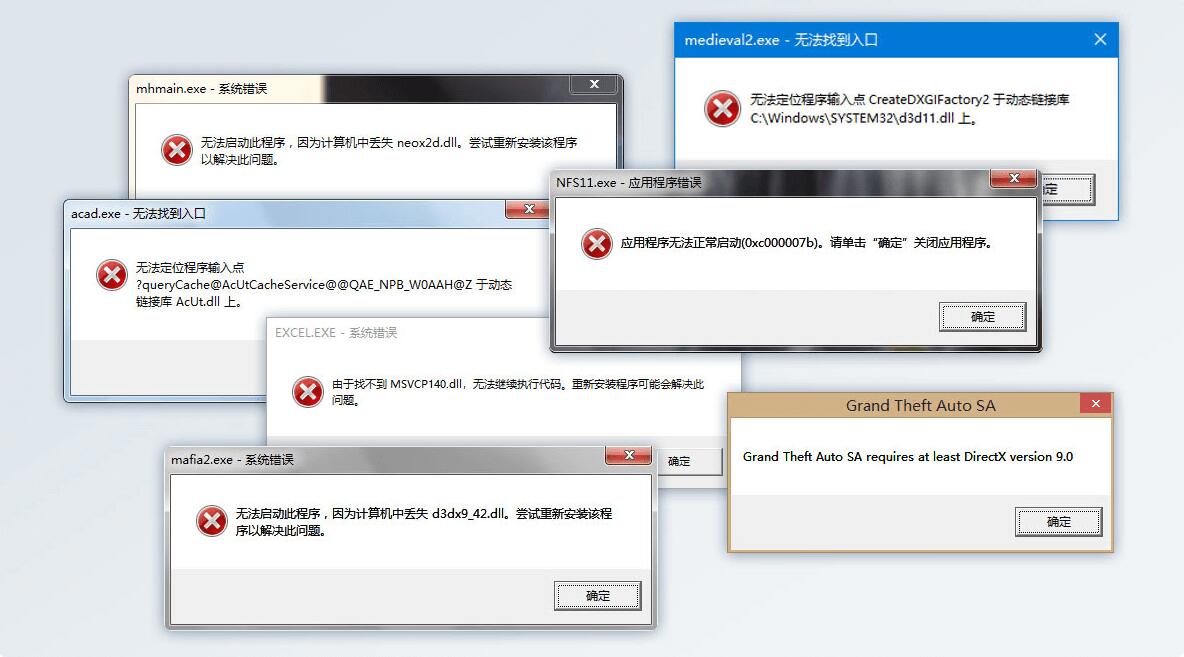
一,了解dll文件是什么
DLL(Dynamic Link Library)是Windows操作系统的一个核心组成部分,它的设计目的是为了实现代码和数据的高效共享,减少磁盘空间占用以及更有效地分配系统资源。
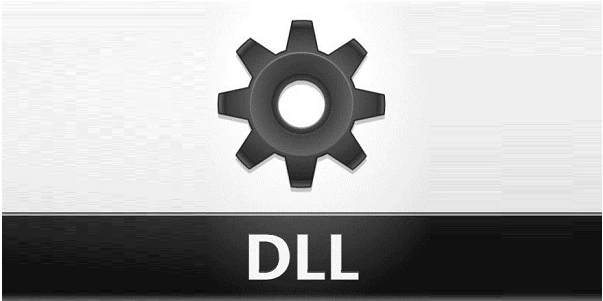
DLL文件包含了可以被多个应用程序同时调用的函数和资源,这些函数和资源在运行时按需加载到内存中。当多个程序需要相同功能时,它们无需各自存储一份副本,而是通过DLL共享同一份代码和数据,从而提高了系统整体的性能和效率。
以下几点进一步说明了DLL的重要性和作用:
1.代码重用:DLL允许不同程序重复利用相同的代码段,减少了代码冗余。
2.内存优化:只在真正需要时才将DLL加载到内存中,节省了系统内存资源。
3.更新便捷:升级或修复DLL时,只需替换单个DLL文件,无需重新编译或安装所有依赖它的程序。
4.模块化开发:简化大型软件项目的组织结构,促进模块化编程,每个模块可以作为一个独立的DLL开发和维护。
二,电脑自带dll修复在哪里
电脑自带的DLL修复工具主要是指Windows操作系统中集成的系统文件检查器(SFC)和部署映像服务和管理工具(DISM)。以下是如何使用这两个工具修复可能缺失或损坏的DLL文件的步骤:
使用SFC(System File Checker)
按下键盘上的Win + X组合键,然后选择“命令提示符(管理员)”或搜索“命令提示符”,右键点击选择“以管理员身份运行”。在命令提示符窗口中,键入以下命令并按回车键:sfc /scannow
系统文件检查器将开始扫描所有受保护的系统文件,并尝试修复任何损坏或丢失的系统文件,包括DLL文件。
使用DISM(Deployment Image Servicing and Management)
如果SFC不能解决问题,可能是系统映像本身存在问题,此时可以使用DISM工具:同样以管理员身份打开命令提示符。输入以下命令以修复Windows映像文件:DISM /Online /Cleanup-Image /RestoreHealth
此命令会让DISM联机检查并从Windows Update服务器下载所需文件来修复映像中的错误。
三,dll丢失的多种解决方法
方法一:从回收站还原
检查并浏览回收站,看是否误删的dll文件还在其中。如果是,可以直接还原至原始位置。
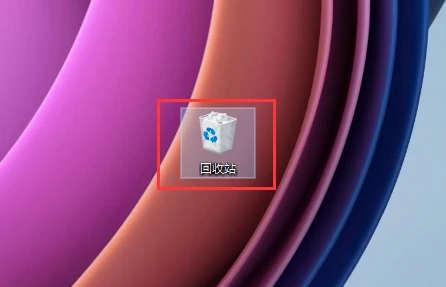
方法二:使用dll修复工具(有效)
1. 首先在浏览器顶部输入:dll修复工具.site(按下键盘回车键打开)并下载。
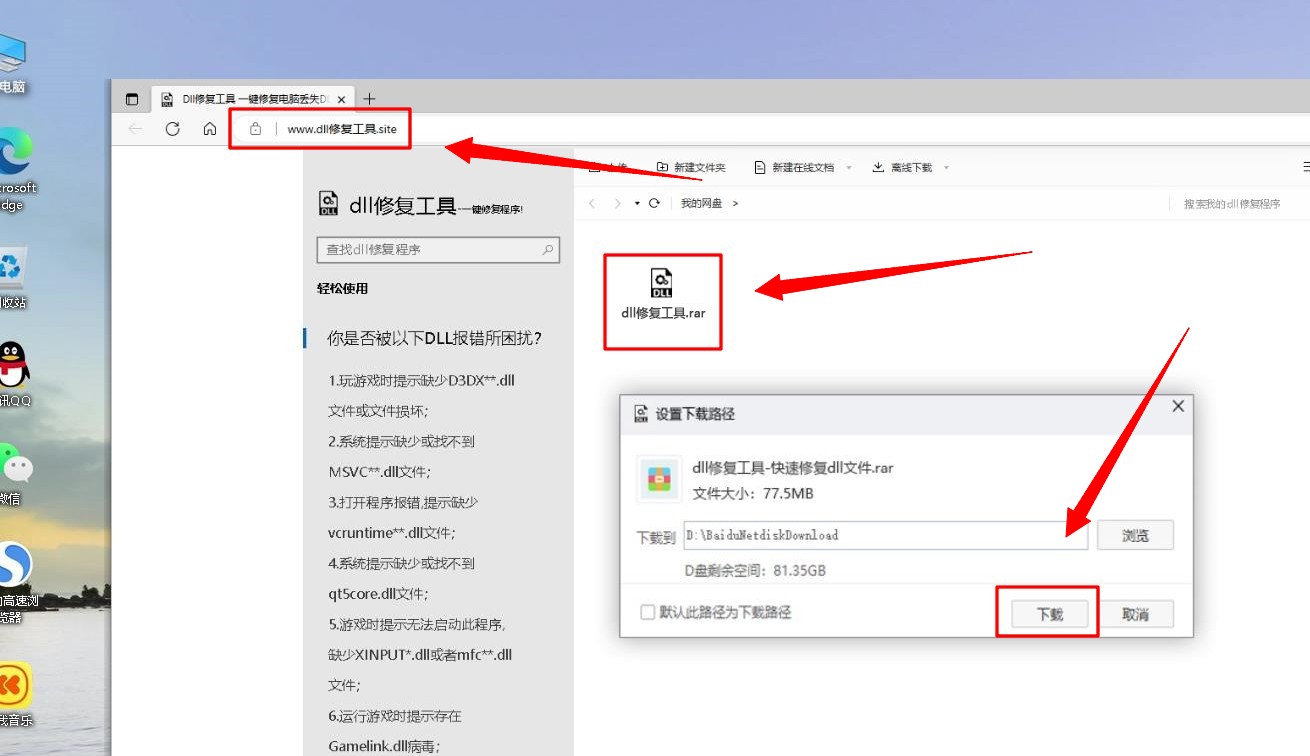
2.下载好了可以看到是压缩文件,需要先把文件解压。利用这个修复工具进行相关的DLL修复。修复完成后,重新启动计算机,然后尝试再次运行程序。
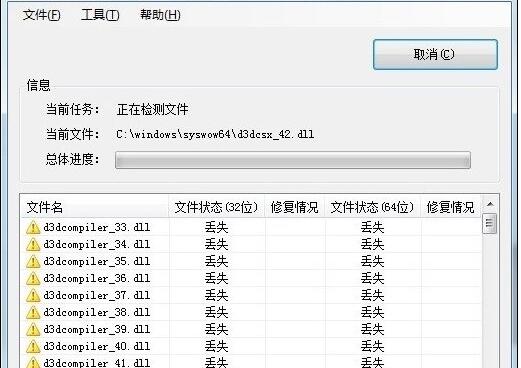
方法三:下载dll文件并放入系统文件夹
我们还可以尝试在网上搜索丢失的dll文件,并将其下载到本地。在下载dll文件时,要注意选择与操作系统相匹配的版本。下载完成后,将dll文件复制到系统文件夹中。通常情况下,系统文件夹的路径为:“C:\WindowsSystem32”(32位系统)或“C:\Windows\SysWOW64”(64位系统)。将dll文件放入系统文件夹后,重启计算机,问题可能会得到解决。
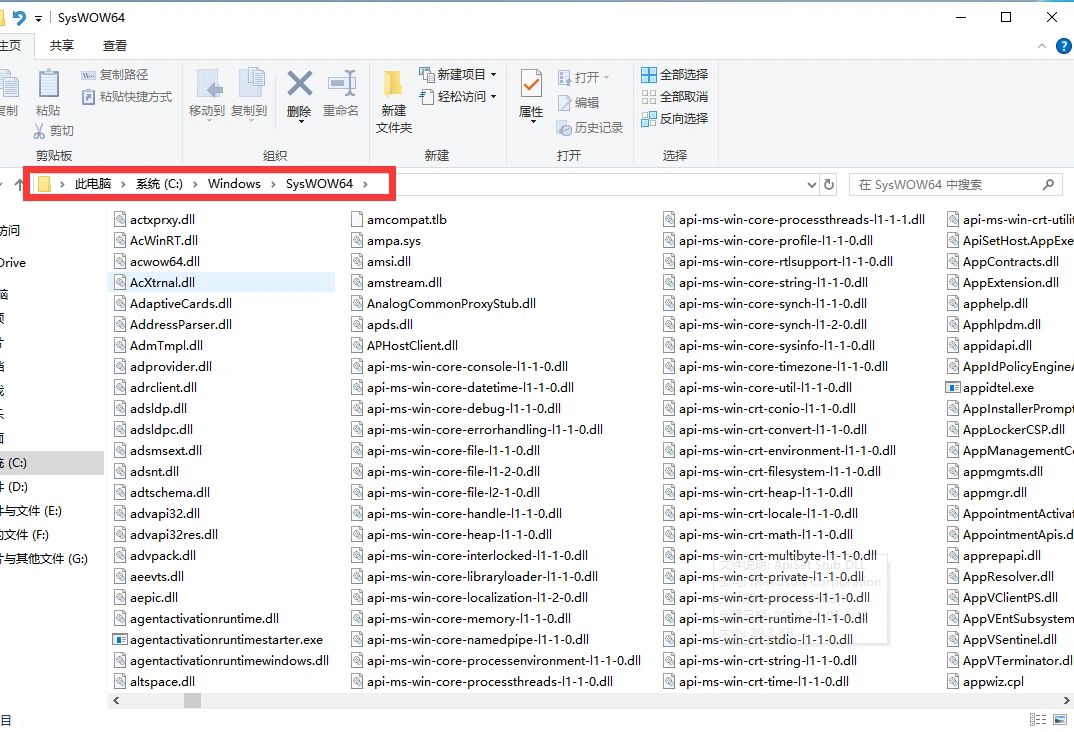
方法四:重装系统
如果以上方法都无法解决问题,那么最后的选择就是重装系统。重装系统可以清除系统中的所有文件和设置,包括丢失的dll文件。在重装系统之前,请确保已经备份好重要的数据,以免数据丢失。重装系统后,问题通常会得到解决。
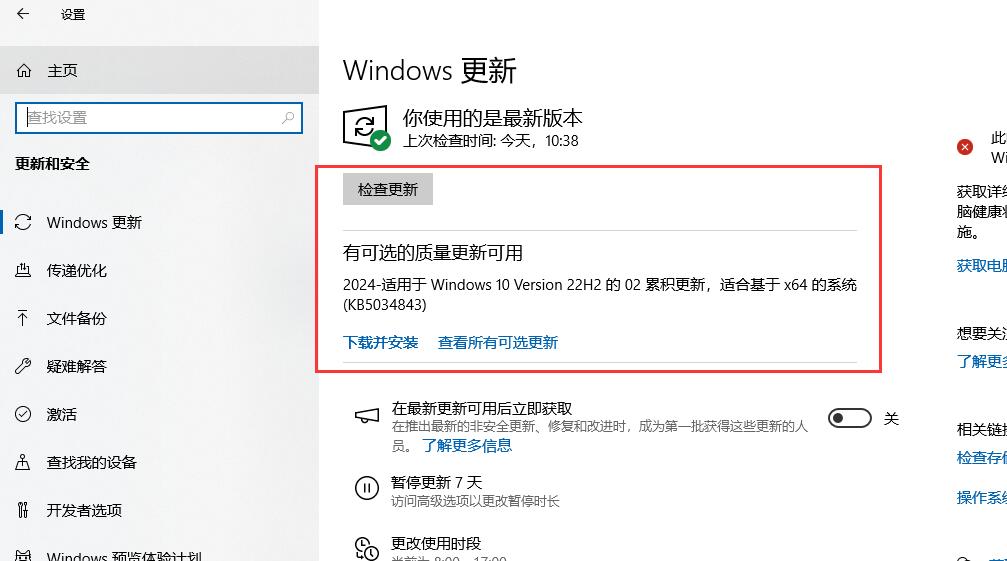
四,dll文件丢失的常见原因
系统文件损坏:由于操作系统在运行过程中可能出现错误、蓝屏、强制关机等情况,造成系统文件损坏或丢失,其中包括dll文件。
软件安装/卸载问题:不正确或不完整的软件安装过程可能导致dll文件没有被正确地复制到系统目录。卸载软件时,如果卸载程序未能正确清理残留文件,可能会误删了其他程序共享的dll文件。
病毒感染或恶意软件:计算机遭受病毒、木马或其他恶意软件的攻击时,这些恶意程序可能直接删除或篡改dll文件,造成文件丢失。
操作系统更新或升级:在进行系统更新时,尤其是重大版本升级,有时会导致旧版dll文件被新版文件替换而无法满足原有软件需求,或者在更新过程中出现问题,导致dll文件丢失。
用户误操作:用户自己手动删除了系统或某个应用程序所需的dll文件。
软件冲突:安装的新软件可能与已存在的软件产生冲突,导致相关的dll文件被覆盖或删除。
硬件故障或驱动问题:硬盘驱动器损坏、内存错误、系统分区错误以及其他硬件问题可能导致文件系统损坏,进而引起dll文件丢失。
系统还原或恢复操作失误:在执行系统还原或使用某些清理工具时,可能不小心删除了必要的dll文件。
总结:
总之,dll文件丢失是一个常见的电脑问题,但通过上述几种方法,我们可以轻松解决这个问题。在解决问题的过程中,我们需要注意选择与操作系统相匹配的dll文件和软件版本,以确保问题能够得到正确解决。同时,定期备份重要数据也是非常重要的,以防数据丢失。希望以上方法能够帮助大家解决dll文件丢失的问题,让电脑恢复正常运行。
